6 maneras de liberar espacio en tu computadora con Windows
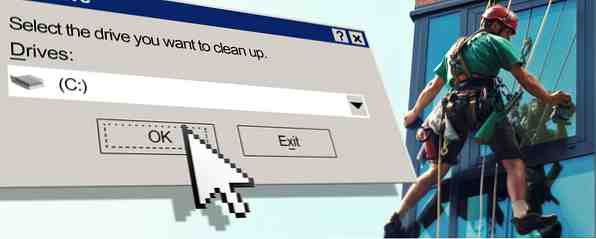
El desorden puede ser una gran decepción en la productividad, ya sea en su estación de trabajo, su hogar o su computadora. La entropía es la razón por la cual el desorden se acumula con el tiempo y la entropía adopta muchas formas en el contexto de las computadoras. Los archivos se pierden, los programas no se utilizan, y poco a poco varios rincones y grietas de su computadora son ocupados por fragmentos de datos. De repente, su disco rígido, que alguna vez fue espacioso, está lleno de cosas inútiles 6 Consejos para liberar espacio en el disco en Windows 10 6 Consejos para liberar espacio en el disco en Windows 10 Incluso un terabyte de espacio de almacenamiento se llena rápidamente con archivos multimedia. Aquí le mostraremos cómo liberar fácilmente gigabytes de espacio en disco en Windows 10 mediante la eliminación de archivos de sistema redundantes. Lee más y tendrás que limpiarlo. Pero cómo?
No es suficiente borrar cosas de izquierda a derecha. Necesita encontrar a los graneros espaciales, identificar cuáles vale la pena eliminar y asegurarse de que no esté causando daños a su sistema en el proceso. Afortunadamente, existen algunos métodos que puede utilizar para maximizar la limpieza del espacio en su computadora con Windows. Abra su caja de herramientas técnicas y agréguelas a su repertorio, ya que le serán útiles cada pocos meses durante su limpieza de rutina..
1. Analizar el espacio en disco
Lo primero que debe hacer es analizar sus discos Liberar espacio en disco automáticamente con Windows 10 Sentido de almacenamiento Liberar espacio en disco automáticamente con Windows 10 Sentido de almacenamiento Cuando se está quedando sin espacio en disco, ¿qué hace? Windows 10 tiene una función llamada Storage Sense que puede ayudarlo a eliminar esos problemas de espacio. Te mostramos cómo configurarlo. Lea más para ver qué artículos ocupan más espacio y dónde están ubicados. El razonamiento para esto es simple: si desea limpiar el espacio lo más que pueda en el menor tiempo posible, la forma más rápida es deshacerse de los artículos de gran tamaño..
Pero el analizador de disco también es útil para encontrar archivos ocultos u olvidados. ¿Recuerdas aquellos archivos que descargaste hace meses pero que no pudiste encontrar a dónde fueron? ¿O tal vez usted almacenó un montón de archivos que fueron útiles para usted hace un año pero ahora no significa nada? Bueno, han estado ocupando espacio todo este tiempo. Un analizador de disco le dirá que existen y luego puede continuar y eliminarlos.

Para esto, uso el programa llamado WinDirStat, que significa estadísticas del directorio de Windows. Escanea todo tu sistema y organiza todo en un árbol fácil de navegar que te muestra qué carpetas ocupan más espacio. Visualiza el uso de tu disco duro con WinDirStat. Visualiza el uso de tu disco duro con WinDirStat. Lee más y qué elementos están ocupando ese espacio. . Herramientas de visualización del disco duro WizTree puede ayudarlo a encontrar lo que está acaparando su espacio en disco [Windows] WizTree puede ayudarlo a encontrar lo que está acaparando su espacio en disco [Windows] Algunos usuarios prefieren imágenes y gráficos y gráficos de necesidad, u otros necesitan tantos datos numéricos como es posible, y luego algunos de nosotros solo queremos la información en nuestra pantalla lo más rápido que podamos ... Leer más como WinDirStat o WizTree hacen que sea aún más fácil ver dónde están los grandes problemas. Lo recomiendo altamente.
2. Borrar archivos temporales
Los archivos temporales son exactamente lo que su nombre implica: archivos que son útiles temporalmente. Esto significa que puede seguir adelante y eliminarlos sin temor a romper cualquier procedimiento crítico en su sistema. La mayoría de los archivos temporales se usan durante las instalaciones del programa (tener que descomprimir todos esos datos antes de moverlos a su sistema) y por los navegadores (por razones de caché), por lo que es bastante seguro.
Sobre el tema de los navegadores, es posible que desee revisar Limpiador del navegador. Por un lado, cada navegador tiene una opción incorporada para eliminar datos temporales. 7 Cachés de Windows ocultos y cómo eliminarlos. 7 Cachés de Windows ocultos y Cómo eliminarlos. Los archivos almacenados en caché pueden ocupar muchos bytes. Si bien las herramientas dedicadas pueden ayudarlo a liberar espacio en el disco, es posible que no lo eliminen todo. Te mostramos cómo liberar manualmente el espacio de almacenamiento. Lea más como historial, descargas, caché, cookies, etc. Pero con Browser Cleaner, puede limpiar más de un navegador a la vez y todo lo que necesita es un botón. Además, Browser Cleaner puede limpiar datos temporales relacionados con la aplicación, como registros de mensajería instantánea, cachés de programas, etc. Muy fácil, muy rápido y muy conveniente.
3. Eliminar archivos duplicados
No sé sobre usted, pero ha habido muchas veces en que he descargado un archivo y lo he trasladado a algún lugar para guardarlo solo para olvidar dónde lo he puesto. Avancé unos días después y no veo el archivo en ninguna parte, así que descargo una nueva copia del archivo. Si esto sucede varias veces, especialmente si el archivo es de gran tamaño, como el archivo de instalación de un programa grande, realmente puede consumir un espacio valioso..

Afortunadamente, hay una serie de herramientas diseñadas para eliminar archivos duplicados Eliminar archivos duplicados rápidamente con estas herramientas Eliminar archivos duplicados rápidamente con estas herramientas Una de las maneras más rápidas de obstruir su disco duro es almacenar archivos duplicados. La mayoría de las veces, es probable que ni siquiera sepa que tiene archivos duplicados. Vienen de una variedad ... Leer más en un instante. Échales un vistazo, encuentra uno que parezca que te interese, descárgalo y pruébalo. Eliminar archivos duplicados es una excelente manera de liberar espacio perdido, y la mejor parte es que realmente no se pierde ningún contenido en el proceso ya que fueron duplicados. Personalmente soy favorable a dupeGuru.
4. Limpie el espacio de funciones no utilizado
¿Sabía que algunas de las funciones de Windows, como Restaurar sistema e Hibernación, requieren espacio en el disco duro para funcionar? Está bien. Gran parte de su disco duro puede ser consumido por el espacio que se ha reservado para estas funciones, incluso si esas funciones no se han utilizado en años..
Hay dos formas de modificar Restaurar sistema: reducir la cantidad de espacio reservado O eliminar los puntos de Restauración del sistema anteriores. Hemos respondido cómo eliminar puntos de restauración del sistema antes, así que busque instrucciones específicas sobre cómo hacerlo. Solo sepa que puede ahorrar en gigabytes de datos con esto, dependiendo de cuánta de la configuración de su computadora esté dedicada a Restaurar sistema.

La hibernación, por otro lado, es una característica del sistema que le permite guardar el estado de su computadora antes que usted. “apágalo,” entonces restaura ese estado cuando “volver a encenderlo.” Toda esta información se guarda en el archivo del sistema de hibernación, que ocupa mucho espacio. Si deshabilita la hibernación y elimina ese archivo, puede reclamar ese espacio. Para obtener instrucciones específicas, How-To Geek tiene una publicación sobre la eliminación de hiberfil.sys.
Nota: Haga estas alteraciones del sistema bajo su propio riesgo. MakeUseOf no se responsabiliza si daña su sistema de alguna manera. Si no estás seguro de lo que estás haciendo, no lo hagas.!
5. Subir a almacenamiento en la nube
Uno de los avances más recientes en tecnología ha sido la nube. Más importante aún, el almacenamiento en la nube The Cloud Storage Showdown: Dropbox, Google Drive, SkyDrive y más The Cloud Storage Showdown: Dropbox, Google Drive, SkyDrive y más SkyDrive renovado de Microsoft. Dropbox no ha sido desafiado por los principales jugadores durante mucho tiempo, pero eso ha cambiado ... Leer más. Con él, puede cargar sus archivos en un servidor y mantenerlos a salvo para que pueda liberar espacio en su disco duro local. 5 cosas que debería usar en su almacenamiento en la nube 5 cosas que debería usar en su nube Almacenamiento Los servicios de almacenamiento en la nube son excelentes, ya que ofrecen una buena cantidad de almacenamiento gratuito que cualquier persona debería poder utilizar. Con la creciente popularidad de la nube y la informática en movimiento tan popular como ... Leer más. La mayoría de los servicios de almacenamiento en la nube sincronizarán automáticamente sus datos entre la nube y la computadora. Simplemente vaya con un servicio conocido, como Dropbox o Sugarsync, y habrá un riesgo mínimo de perder sus archivos.

Sin embargo, una advertencia: es posible que no desee poner sus datos confidenciales en una nube. 3 Consejos para mantenerse a salvo de los peligros de la computación en la nube 3 Consejos para mantenerse a salvo de los peligros de la computación en la nube La computación en la nube es el gran alboroto en estos días y Tenemos más opciones disponibles para nosotros ahora que nunca. ¿Cuántos de nosotros usamos Dropbox, SkyDrive o Google Drive a diario? Cómo ... Leer más. Recientemente se ha hablado mucho sobre seguridad, PRISM ¿Qué es PRISM? Todo lo que necesitas saber ¿Qué es PRISM? Todo lo que necesita saber La Agencia de Seguridad Nacional de los EE. UU. Tiene acceso a los datos que almacena con proveedores de servicios de EE. UU. Como Google Microsoft, Yahoo y Facebook. También es probable que estén monitoreando la mayor parte del tráfico que fluye a través del ... Leer más, escuchas ilegales y todo ese jazz. Si no quieres a nadie - y quiero decir nadie - leyendo sus datos, luego no los cargue en la nube. De lo contrario, no dude en utilizar el almacenamiento en la nube como almacenamiento extendido o incluso como una copia de seguridad.
6. Desinstalar programas
Por supuesto, no olvide que puede desinstalar programas para liberar espacio. Si tiene programas que no ha ejecutado en años, siga adelante y desinstálelos, pero asegúrese de tener alguna forma de reinstalarlos si alguna vez los necesita. Para material descargado en la web, no se preocupe, pero estoy hablando de CD y DVD para software de pago: asegúrese de tenerlos antes de borrarlos de la unidad..
Si bien el desinstalador predeterminado de Windows funciona bien para la mayoría de los programas, puede probar una herramienta de terceros como Absolute Uninstaller de GlarySoft para eliminar completamente todos los rastros de software instalado..
Espacio despejado
No permita que su computadora se convierta en un puñado de programas y archivos extraviados que obstruyan su espacio. 7 Cachés de Windows ocultos y cómo eliminarlos. 7 Cachés de Windows ocultos y cómo limpiarlos. Los archivos almacenados en caché pueden ocupar muchos bytes. Si bien las herramientas dedicadas pueden ayudarlo a liberar espacio en el disco, es posible que no lo eliminen todo. Te mostramos cómo liberar manualmente el espacio de almacenamiento. Lee mas . Si se encuentra siempre a punto de quedarse sin espacio en el disco, buscando frenéticamente los archivos que desea eliminar aquí y allá hasta que la próxima semana, quizás deba sentarse y limpiar algo de espacio. Estos métodos y herramientas te ayudarán allí..
¿Qué consejos y trucos utilizas para limpiar tu computadora? Comparte tus opiniones con nosotros en los comentarios.!
Crédito de la imagen: Windows Cleaner a través de Flickr, archivos y carpetas a través de Shutterstock
Explorar más sobre: Mantenimiento de computadoras, Windirstat, Wiztree.


